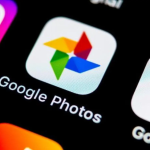Το ChromeOS έχει εξελιχθεί σε ένα αρκετά ικανό λειτουργικό σύστημα με την πάροδο του χρόνου με την πρόσθετη υποστήριξη για Linux και Android. Αυτό δίνει στα Chromebook τεράστιες δυνατότητες τόσο για τακτικούς καθημερινούς χρήστες όσο και για προγραμματιστές.
Επομένως, εάν είστε προγραμματιστής ιστού και διαθέτετε Chromebook και θέλετε να εγκαταστήσετε πρόσθετα προγράμματα περιήγησης ιστού όπως το Firefox ή απλά θέλετε να χρησιμοποιήσετε τον Firefox ως πρόγραμμα περιήγησης ιστού σε ένα Chromebook, ορίστε τα βήματα που θα πρέπει να ακολουθήσετε.
Πριν από αυτό, υπάρχουν δύο επιλογές για την εγκατάσταση του Firefox σε ένα Chromebook. Αν ψάχνετε για μια ολοκληρωμένη εμπειρία Firefox που μοιάζει με υπολογιστή, επιλέξτε τη διαδρομή Linux, αλλά αν χρειάζεστε απλώς ένα άλλο πρόγραμμα περιήγησης ιστού, τότε μπορείτε να εγκαταστήσετε την έκδοση Android. Είτε έτσι είτε αλλιώς, η εγκατάσταση του Firefox είναι μια απλή εργασία στο Chromebook.
Πώς να εγκαταστήσετε την έκδοση Linux Firefox στο Chromebook
βήματα
1. Ενεργοποιήστε το Linux στο Chromebook
Μεταβείτε στις Ρυθμίσεις ->Αναζήτηση Linux στην πλαϊνή γραμμή -> Κάντε κλικ στο Ενεργοποίηση -> Ακολουθήστε τις οδηγίες στην οθόνη. Δώστε ένα όνομα κοντέινερ και επίσης διαθέστε τον αποθηκευτικό χώρο για το Linux. Μόλις τελειώσετε, πατήστε το κουμπί Εγκατάσταση και περιμένετε μέχρι το Chromebook να ολοκληρώσει την εγκατάσταση του Linux.
2. Εγκαταστήστε το Flatpak
Αφού εγκατασταθεί το Linux, θα ανοίξει ένα τερματικό. Πληκτρολογήστε “flatpak –version” και εάν εμφανίζει μια έκδοση, τότε το Flatpak είναι εγκατεστημένο στο Chromebook σας. Εάν όχι, τότε πληκτρολογήστε «sudo apt install flatpak» στο τερματικό.
3. Τώρα, εγκαταστήστε τον Firefox
Πληκτρολογήστε flatpak install firefox στο τερματικό για να εγκαταστήσετε τον Firefox στο Chromebook